固态硬盘(SSD)作为一种新型存储设备,具有较高的读写速度和稳定性,越来越多的人开始使用固态硬盘来安装操作系统。然而,对于一些用户来说,安装系统在固态硬盘上可能还是一个较为陌生的过程。本文将为大家详细介绍如何使用固态硬盘来安装系统,并提供一份简单易懂的教程。

准备工作
在开始安装系统之前,首先需要准备好所需的材料和工具。主要包括一台支持固态硬盘的电脑、一个可启动的安装U盘或光盘、操作系统安装文件和相应的驱动程序。
备份重要数据
在安装系统之前,为了避免数据丢失,我们强烈建议用户备份重要数据。这样即使在安装过程中出现意外情况,也能够保证数据的安全。

选择合适的固态硬盘
在购买固态硬盘时,用户应该根据自己的需求选择合适的型号和容量。考虑到系统和软件的安装,建议选择容量较大且性能稳定的固态硬盘。
安装固态硬盘
将电脑断电,并拆下电源线和数据线。打开机箱,找到合适的位置插入固态硬盘。连接好数据线和电源线后,将机箱盖子盖好。
设置BIOS
启动电脑时,按下相应按键进入BIOS设置界面。在BIOS设置界面中,找到引导设备选项,并将固态硬盘设置为首选启动设备。
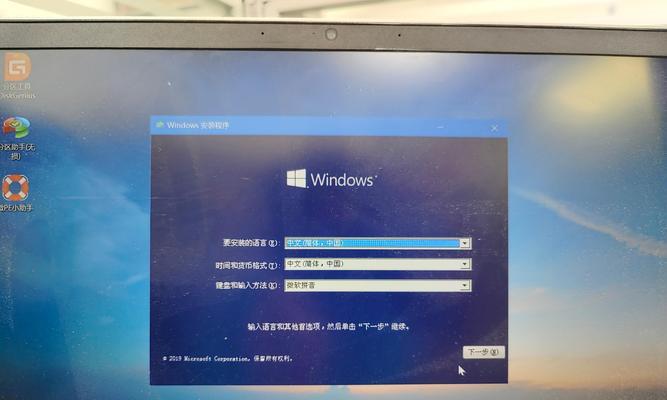
创建启动U盘或光盘
使用制作启动U盘或光盘的工具,将操作系统安装文件制作成可启动的U盘或光盘。确保U盘或光盘可引导后,插入电脑。
重启电脑并开始安装
重启电脑后,在启动过程中按下相应按键进入启动菜单,并选择启动U盘或光盘。随后,系统安装界面会出现,按照提示进行操作。
选择安装位置
在安装界面中,选择固态硬盘作为系统安装的目标位置。如果固态硬盘是全新的,可能需要进行分区和格式化操作。
等待系统安装
一旦选择好安装位置,系统安装程序将开始复制文件、安装系统和配置设置等操作。此过程可能需要一段时间,请耐心等待。
安装驱动程序
系统安装完成后,需要安装相应的驱动程序来确保硬件设备的正常工作。可以从官方网站下载最新的驱动程序,并按照提示进行安装。
更新系统和软件
安装完驱动程序后,建议及时更新系统和软件,以保证系统的安全性和稳定性。同时,也可以根据个人需求安装一些常用的软件。
优化系统设置
为了获得更好的性能和使用体验,可以进行一些系统设置的优化。例如关闭不必要的启动项、清理垃圾文件、设置合理的页面文件等。
测试固态硬盘性能
安装完系统后,可以通过一些专业软件或工具来测试固态硬盘的读写速度和性能表现。这样可以直观地感受到固态硬盘带来的速度提升。
注意事项
在使用固态硬盘的过程中,还需要注意一些事项。例如避免频繁重启、定期检查固态硬盘的健康状态、不要随意拔插数据线等。
通过本文的教程,我们详细介绍了如何使用固态硬盘来安装系统。安装系统是一个较为复杂的过程,但只要按照教程一步一步操作,就能够顺利完成。相信通过安装固态硬盘,您的电脑将迎来一个全新的速度提升!





